Autors Suprija Prabhu
Kortana ir Microsoft balss palīgs. Uzdevumjoslā varat redzēt tā ikonu. Tā ir Microsoft izstrādāta funkcija labākai digitālajai palīdzībai kā operētājsistēmas sastāvdaļai. Tas ir iestrādāts, izmantojot mākslīgo intelektu. Cortana palīdz jums veikt tādus uzdevumus kā kalendāra notikumu pārbaude vai mūzikas lietotnes atvēršana utt. Tas darbojas tikai Windows datoros un ierīcēs.
Microsoft šogad plāno pārcelt Cortana kā atsevišķu lietojumprogrammu ar labākām funkcijām. Jūs varat sākt lietot Cortana, noklikšķinot uz uzdevumjoslā esošā Cortana logotipa vai vienkārši nospiežot Windows logotipa taustiņu + C. Ja vēlaties mainīt valodu, kuru lieto Cortana, lūdzu, turpiniet lasīt šo rakstu. Tas parādīs, kā jūs varat mainīt Cortana valodu operētājsistēmā Windows 10.
Metode: Kā mainīt valodu, kuru Cortana lieto operētājsistēmā Windows 10
Lai mainītu Cortana valodu, mēs izmantojam laika un valodas iestatījumus.
1. darbība: nospiediet Win Key + I. Tas atver iestatījumu logu.
Tagad atlasiet Laiks un valoda.

2. solis: atlasiet Novads zem Laiks un valoda.
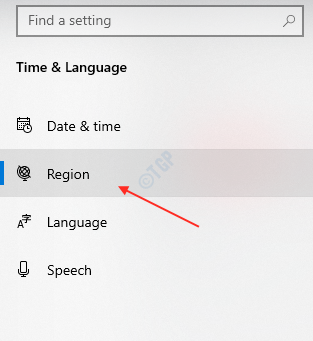
3. solis: atlasiet Valsts vai reģions kuru vēlaties.
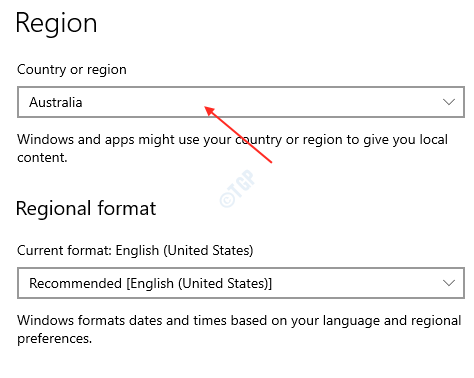
4. solis: Tagad atlasiet Valoda noklikšķinot uz tā.
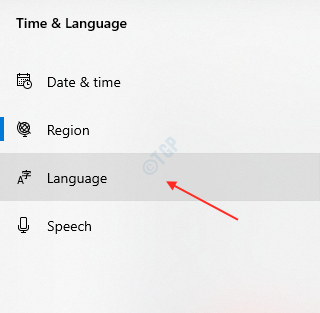
5. darbība: šī darbība ļaus jums pievienot vēlamās valodas.
Klikšķis Pievienojiet valodu.
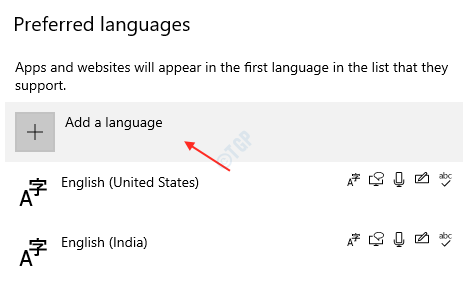
6. solis: Pēc tam, kad tiek parādīts logs “Izvēlieties instalējamo valodu”, jums jāievada valsts nosaukums, lai izvēlētos valodu no ieteikumiem, kā parādīts zemāk.
Ierakstiet valsti vai valodu (piemēram, Austrālija) un izvēlieties atbilstošo valodu, noklikšķinot uz tās.
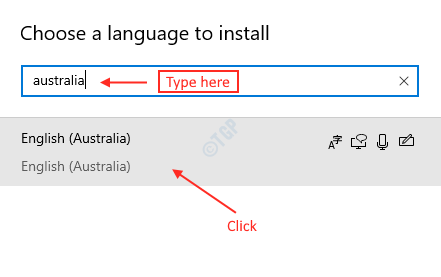
Klikšķis Nākamais.
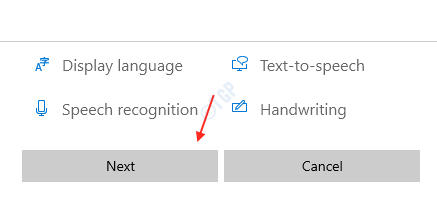
7. solis: Pēc noklikšķināšanas uz Tālāk, lodziņā Instalēt valodas funkcijas tiks parādīta pārbaudāmā opcija.
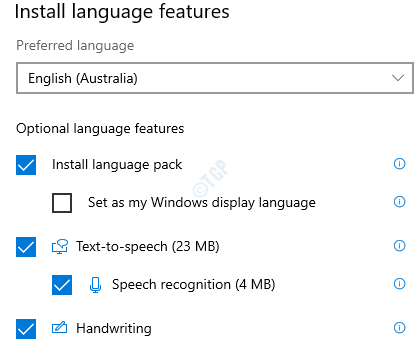
Pēc izvēles rūtiņu izvēles noklikšķiniet uz Uzstādīt lai turpinātu.
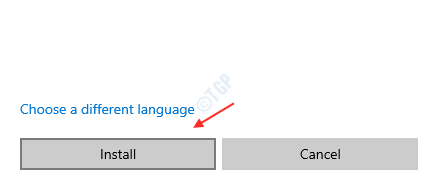
8. solis: tā sāks lejupielādēt jūsu izvēlēto valodu.
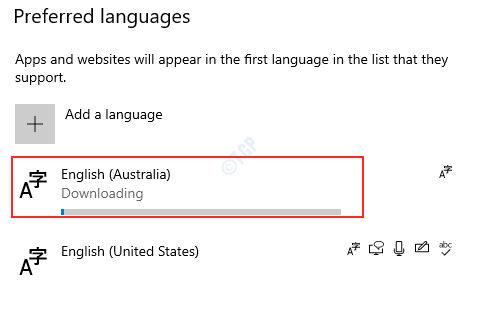
Pēc lejupielādes pabeigšanas.
Nolaižamajā izvēlnē jums jāizvēlas vajadzīgā Windows displeja valoda.
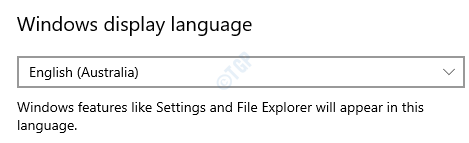
9. solis: Lai piemērotu šīs izmaiņas, jums ir jāpierakstās kā lietotājam, un nākamreiz pierakstoties, tas tiks atspoguļots displejā.
Tātad Windows jautās, vai vēlaties izrakstīties tagad vai vēlāk.
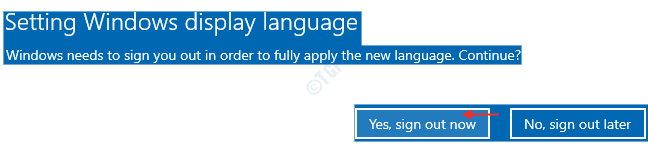
Nākamreiz, pierakstoties savā sistēmā, var redzēt, ka displeja valoda ir tā, kuru izvēlējāties kā vēlamo.
Mēģiniet izmantot Cortana un pārbaudiet, vai tā lieto vēlamo valodu.
Ceru, ka šis raksts jums palīdzēja. Paldies!


